- 微信电脑版怎么发语音 01-27 16:27
- 微信电脑版怎么发文件夹 01-27 09:41
- 微信电脑版怎么开机时自动启动 01-13 16:21
- 微信电脑版怎么清理磁盘空间 01-13 16:17
- 微信电脑版怎么调大字体 01-13 15:52
- 微信电脑版怎么使用微信读书 01-13 15:46
- 微信电脑版怎么扫码 01-13 15:43
- 分区助手怎么隐藏分区 12-18 18:03
微信软件可以说是家喻户晓的社交工具,一些用户在使用电脑版微信的时候,不知道如何使用截长屏幕截图。这里为大家带来详细的介绍,不清楚的小伙伴快一起来看看吧!
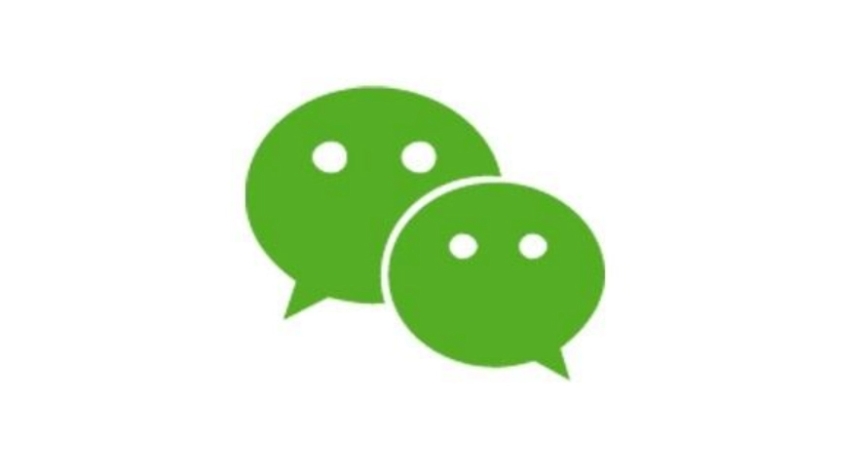
第一步
打开电脑微信并登录,然后找到需要截取长截图的聊天界面。
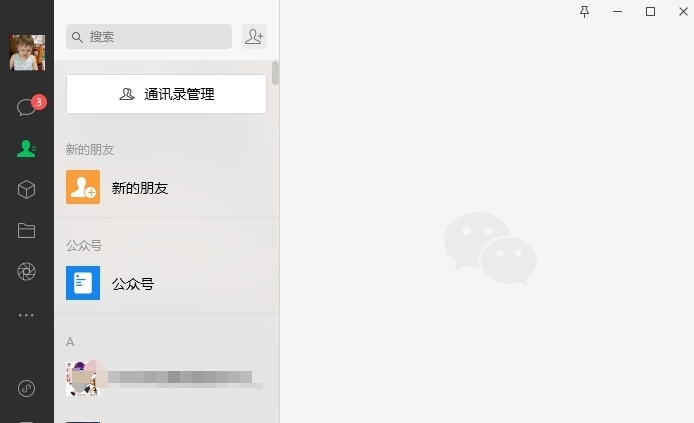
第二步
在聊天界面中,找到并按下“Ctrl+Alt+A”组合键,此时会出现一个“选择要截取的区域”的提示框。
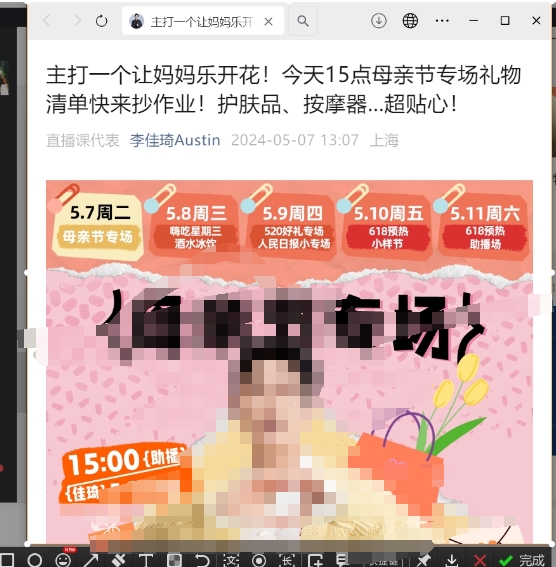
第三步
使用鼠标左键在聊天界面中拖动,选择需要截取的起始位置,并拖动到需要截取的内容结束位置。
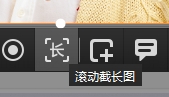
第四步
释放鼠标左键,此时电脑微信会自动进行长截图操作,并将截取的长图显示在聊天界面中。
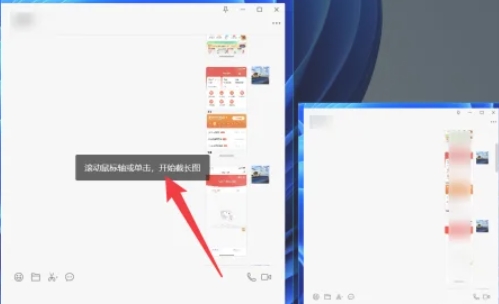
第五步
如果需要进一步编辑或保存截图,可以在弹出的截图编辑界面中进行操作。编辑完成后,点击保存并选择您希望保存的文件夹位置,即可完成截取。
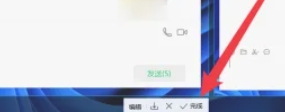
42.27MB
2025-12-16
11.17MB
2025-12-17
2.79MB
2025-12-16
34.09MB
2025-12-17
5.09MB
2025-12-17
8.26MB
2025-12-16
84.55MB / 2025-09-30
248.80MB / 2025-07-09
2.79MB / 2025-10-16
63.90MB / 2025-12-09
1.90MB / 2025-09-07
210.99MB / 2025-06-09
374.16MB / 2025-10-26
京ICP备14006952号-1 京B2-20201630 京网文(2019)3652-335号 沪公网安备 31011202006753号违法和不良信息举报/未成年人举报:legal@3dmgame.com
CopyRight©2003-2018 违法和不良信息举报(021-54473036) All Right Reserved












